[已解決]如何在Android上擦除緩存分區?
緩存基本上是系統用於下載安裝應用程序時所需的臨時文件的臨時目錄。 擦除緩存分區通常不會對最終用戶產生明顯影響。 它也沒有真正釋放任何空間,因為它作為單獨的分區安裝,因此始終使用相同數量的總磁盤存儲空間。 儘管根據 Google 的說法,清除緩存無助於增加設備上的可用存儲空間,因為每個設備都帶有分配給緩存的默認存儲空間(既不能增加也不能減少)。
但是,在本文中,我們將幫助您了解如何在任何 Android 設備上擦除緩存分區。
因此,請繼續閱讀以了解有關 Android Wipe Cache Partition 的更多信息。
第 1 部分:什麼是 Android 上的擦除緩存分區?
系統緩存分區存儲臨時系統數據。 緩存有助於系統更快地訪問應用程序及其數據,但有時它會過時。 所以緩存清理在一定的時間間隔內對系統是有好處的。 此過程有助於系統平穩運行。 請記住,此緩存清理不同於恢復出廠設置。 因此,它不會影響您的個人或內部數據。 有時,建議在系統更新後也進行緩存清理。
“dalvik 緩存”,即: – 可以在典型 Android 設備上找到的 /data/dalvik-cache 目錄。 /在 Android 操作系統上安裝任何應用程序後,該應用程序會對 dex 文件(包含應用程序的所有 dalvik 字節碼的文件)進行一些修改和優化。 現在,這個應用程序將 odex(優化的 dex)文件緩存在 dalvic 緩存目錄中。 它可以幫助應用程序在每次加載時一次又一次地跳過該步驟。
擦除緩存分區的效果會影響設備的啟動時間,因為它不會從 Android 設備中刪除任何數據或用戶設置。
第 2 部分:如何在 Android 上執行擦除緩存分區?
在本部分中,我們將學習如何在 Android 上擦除緩存分區。
方法一:恢復模式
1. 在您的設備上進入恢復模式。 要進入恢復模式,請同時按住電源按鈕、主頁按鈕和音量增大按鈕。 如果此方法不適合您,請在互聯網上搜索您的手機型號組合。 由於某些設備(例如 Moto G3 或 Xperia Z3)有不同的進入恢復模式的方式,所以如果它不起作用,請在線查看它是如何完成的。
2. 開機後設備會以Recovery模式加載。 恢復模式使您可以選擇從設備中清除系統緩存。 此選項標記為“擦除緩存分區”。 在此階段,您應該使用音量按鈕進行導航。
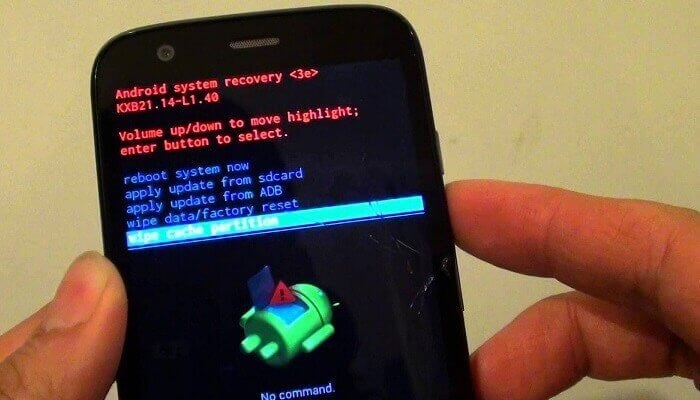
3. 選擇此“擦除緩存分區”選項不會從設備中刪除任何數據。 但請務必不要選擇“擦除數據/恢復出廠設置”選項,因為這將刪除設備中的所有數據。
現在,所有以前的緩存都被清除了,以後將生成新的緩存。
方法 2:從設置中清除
1. 轉到設置,點擊存儲,您將能夠看到緩存數據下的分區正在使用多少內存。 要刪除數據:
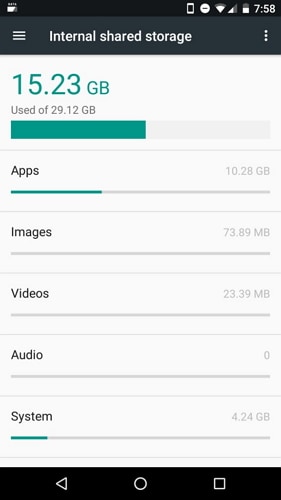
2. 點擊緩存數據,如果有確認框,點擊確定以完成該過程。
注意:某些版本的 Android 操作系統不允許您以這種方式刪除緩存。
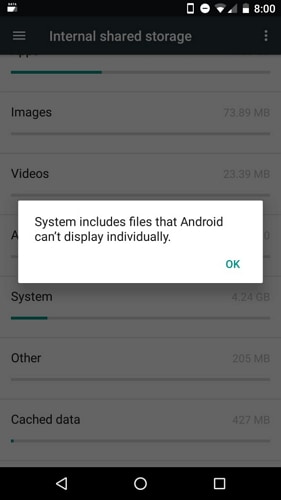
方法 3:單個應用程序緩存
有時用戶可能希望手動清除某些應用程序的緩存數據。 這可以通過以下步驟來完成 –
• 轉到設置,然後點擊應用程序。
• 點擊您要清除的應用程序。
• 點擊靠近屏幕底部的清除緩存。
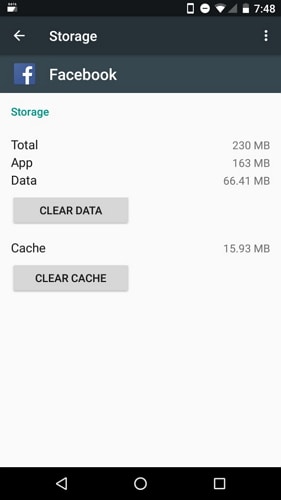
當用戶想要從其他用途獲得緩存數據但想要從某些應用程序中刪除時,明智地刪除緩存數據應用程序非常有用。 請記住,如果您想通過此過程清除所有緩存數據,則此過程非常冗長。
因此,此選項允許您選擇要清除的緩存,這確實是一個簡單(但耗時)的過程。
因此,這就是 Android Wipe Cache Partition 的三種方法。
第 3 部分:如果擦除緩存分區時發生錯誤怎麼辦?
最近有很多關於擦除手機緩存過程中出現錯誤的投訴。 您無法刪除它的原因可能是 RAM 仍在訪問該分區以進行某些活動。 但在此之前,建議進行硬重啟來代替硬重置,因為這將釋放所使用的 RAM,也不會刪除您的寶貴數據。 此外,它還清理存儲的不必要的數據和臨時文件。
另一種方法是在恢復模式的幫助下刪除累積的緩存。 您可以通過按住電源、提高音量和主頁按鈕進入設備的恢復模式(在您關閉手機之後)。 現在您必須等待左上角出現一條藍色的小字行,然後您可以鬆開所有按鈕,之後會出現恢復屏幕,其中會出現各種有用的選項供您選擇。 通過使用音量按鈕,現在選擇“擦除緩存分區”選項。 然後按電源鍵選擇它。 這將幫助您成功清理設備上的緩存,還有助於清除循環中的 RAM 以查找塊。
通過今天這篇文章,我們了解了Android Wipe Cache Partition。 這是一個非常簡單的過程,可以清除設備上被不必要的垃圾佔用的空間。 在討論的三種方法中,最簡單也是最簡單的方法是使用恢復模式。 它不會對設備造成任何風險,也是一步過程。 需要定期清除緩存,並在每次系統更新後清除。 請留意系統設置中的存儲選項,以了解清除緩存的最佳時間。 清除緩存不會妨礙任何應用程序數據,但可能會導致特定設備的啟動時間增加。
注意: – 顯示的所有方法都是在 Android v4 (KitKat) 平台上完成的。
希望您喜歡閱讀本文並了解有關 Android 緩存清除的所有信息!